
このサイトは、日本国内の医療関係者(医師・看護師・検査技師・栄養士・薬剤師など)の方に当社商品に関する情報を提供することを目的としています。
日本国外の医療関係者および一般の方に対する情報提供を目的としたものではございません。
あなたは医療関係者ですか?
エキスパートパネル支援システム OncoGuide™ NET
運用フロー
運用フロー
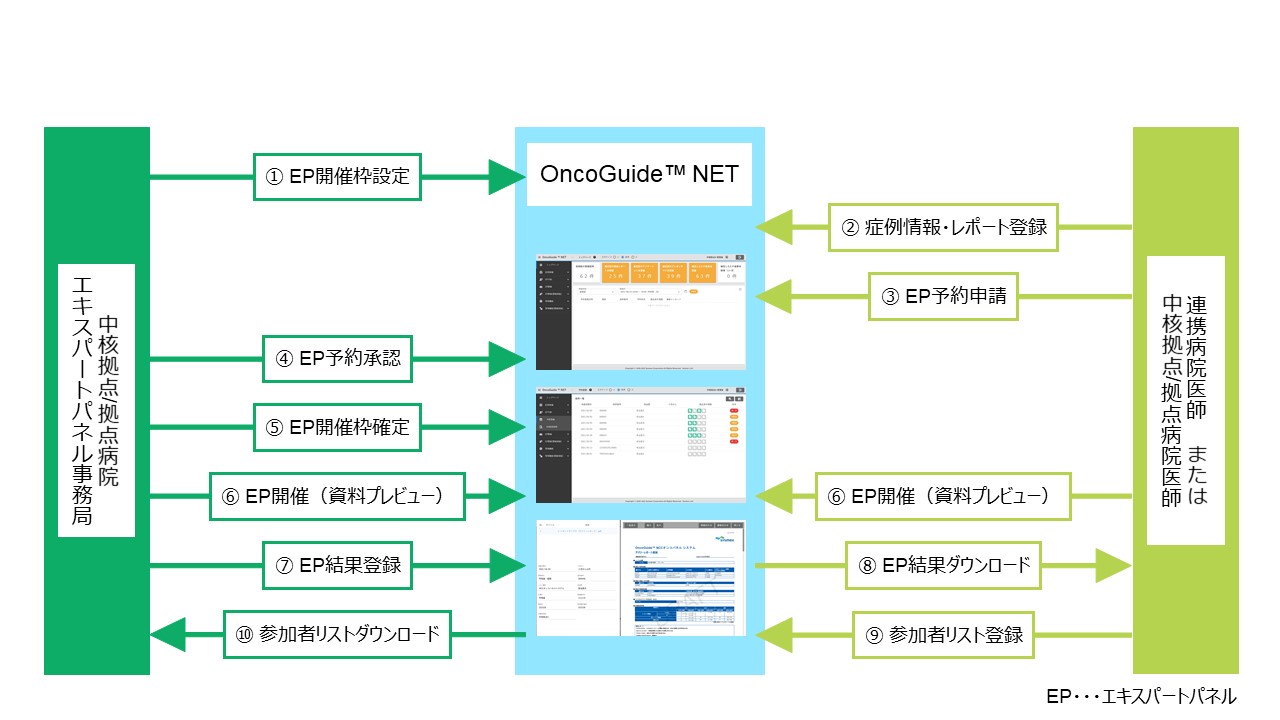
機能詳細
①EP開催枠設定
※エキスパートパネル事務局(中核拠点・拠点病院)のみ
エキスパートパネル開催枠を設定します。
開催枠ごとに開催日時、検討症例数、予約締切日時、予約申請可能な施設を設定することが可能です。
定期開催枠の設定をすることも可能です。
②症例情報・検査レポート登録
OncoGuide™ NETに登録した症例の症例サマリ、検査結果レポート、C-CATレポートを登録し、共有することが可能です。登録されたファイルはEP事務局側で閲覧・ダウンロードすることが可能です。
エキスパートパネルで検討したい症例をOncoGuide™ NETに登録します。検査依頼日、パネル検査名、診療科等の情報を入力します。
エキスパートパネルで検討したい症例をOncoGuide™ NETに登録します。検査依頼日、パネル検査名、診療科等の情報を入力します。
OncoGuide™ NCCオンコパネル システムの場合、OncoGuide™ ポータルに登録されたID等の情報をOncoGuide™ NETに自動入力すること、OncoGuide™ ポータルにアップロードされた検査結果レポートを自動転送することが可能です。
③EP予約申請
エキスパートパネルで検討したい症例について、開催枠を選択し予約申請を行います。
予約申請時にコメントを追記することも可能です。
④EP予約承認
※エキスパートパネル事務局(中核拠点・拠点病院)のみ
症例サマリ、検査結果レポート、C-CATレポートの登録状況を確認し、症例毎に予約申請を承認します。
予約承認・却下時にはコメントを追記することが可能です。却下時には、予約申請したアカウントに対して通知メールを送信することが可能です。
⑤EP開催枠確定
※エキスパートパネル事務局(中核拠点・拠点病院)のみ
開催枠の確定を行います。確定と同時に開催案内のメールを発信することが可能です。
⑥EP開催
OncoGuide™ NET上に登録されたファイルを表示しながらエキスパートパネルで検討を行います。
※OncoGuide™ NET自体にWEB会議機能はありません
⑦EP結果登録、⑧EP結果ダウンロード
OncoGuide™ NETにエキスパートパネルの結果ファイルを登録し、共有することができます。
結果ファイル登録の完了と同時に通知メールを発信することが可能です。
エキスパートパネル事務局メンバー内でコメントの記録をすることも可能です。
⑨EP参加者リスト登録、⑩EP参加者リストダウンロード
OncoGuide™ NETにエキスパートパネルの参加者リストファイルを登録し、共有することができます。
